Risolvere l'errore 80192EE7 in Microsoft Intune


- L’errore 80192EE7 indica che il dispositivo non è riuscito a registrarsi in Microsoft Intune. Le cause più comuni sono edizione Windows non supportata, licenze mancanti, impostazioni Windows Information Protection (WIP), problemi di rete o residui di una precedente registrazione. Le soluzioni più rapide: verificare edizione e licenze, impostare lo scope WIP su «Nessuno», svuotare DNS, scollegare e reinserire l’account.
Importante: esegui questi passaggi con un account amministratore del dispositivo. Se sei un utente finale, coordina con l’amministratore IT.
Sommario rapido
- Controllo edizione Windows e licenze
- Modifica dell’impostazione Windows Information Protection (WIP)
- Diagnosi rete e DNS
- Disconnessione e nuova registrazione del dispositivo
- Checklist per utente e IT, diagramma decisionale e casistiche avanzate
Indice
- Come risolvere l’errore 80192EE7 su Microsoft Intune?
- Controllare edizione di Windows e licenze
- Modificare le impostazioni Windows Information Protection (WIP)
- Risolvere problemi di rete e DNS
- Disconnettere e ri-registrare il dispositivo
- Perché si verifica l’errore 80192EE7?
- Quando queste soluzioni non funzionano (controesempi)
- Approcci alternativi e raccomandazioni per gli amministratori
- Checklist per ruolo
- Diagramma decisionale (flowchart)
- Domande frequenti (FAQ)
- Riepilogo e passaggi successivi
Come risolvere l’errore 80192EE7 su Microsoft Intune?
Questa sezione elenca le soluzioni in ordine dal più semplice al più approfondito. Esegui ogni passaggio e prova a registrare il dispositivo dopo ciascuno.
Controllare edizione di Windows e licenze
- Conferma l’edizione di Windows: Intune non è supportato su Windows Home. Verifica in Impostazioni > Sistema > Informazioni. Devi avere Windows Pro, Enterprise o Education.
- Verifica licenze: chiedi all’amministratore IT di controllare che l’utente abbia una licenza Intune (o Microsoft 365/Azure AD che includa Intune) assegnata correttamente.
Nota: se il dispositivo è gestito dall’azienda, spesso l’assegnazione di licenza avviene da Azure AD o dal portale Microsoft 365.
Modificare le impostazioni Windows Information Protection (WIP)
Questa è una delle soluzioni più comuni e spesso risolutive.
- Accedi al portale Azure con permessi da amministratore.
- Vai su Microsoft Entra ID > Mobility (MDM and WIP) > Microsoft Intune.
- Trova Windows Information Protection (WIP) user scope.
- Imposta lo scope su «Nessuno» (Nessuno significa che WIP non viene applicato agli utenti al momento della registrazione).
- Salva e prova a registrare di nuovo.
Se l’organizzazione richiede WIP, coordina con il team di sicurezza una finestra di test o una regola temporanea.
Risolvere problemi di rete e DNS
Talvolta il dispositivo non riesce a raggiungere i servizi di registrazione di Microsoft.
- Verifica la connessione internet e la stabilità.
- Apri un Prompt dei comandi con privilegi amministrativi e svuota la cache DNS:
ipconfig /flushdns- Disabilita temporaneamente firewall o antivirus (solo per test) e riprova. Riattiva subito dopo il controllo.
- Se possibile, prova una rete alternativa (hotspot mobile) per escludere blocchi a livello di rete aziendale.
- Verifica che i domini Microsoft e gli endpoint Intune non siano bloccati dal proxy o dal firewall: spesso l’accesso a login.microsoftonline.com, enterpriseregistration.windows.net e management.azure.com è necessario.
Disconnettere e ri-registrare il dispositivo
Se il dispositivo era già stato registrato in passato, dati residui possono impedire una nuova registrazione.
- Vai in Impostazioni > Account > Accesso a lavoro o scuola.
- Seleziona l’account interessato e scegli Disconnetti.
- Riavvia il dispositivo.
- Aggiungi nuovamente l’account lavoro/scuola.
Se il primo metodo non è sufficiente, apri un Prompt dei comandi con privilegi amministrativi e esegui:
dsregcmd /leaveQuindi riavvia e prova la registrazione.
Perché si verifica l’errore 80192EE7?
Breve definizione: l’errore indica che la registrazione del dispositivo nella soluzione di gestione dei dispositivi (MDM) non è riuscita.
Cause tipiche:
- Policy o impostazioni errate in Intune o Azure AD.
- Licenza Intune mancante per l’utente.
- Problemi di rete che impediscono il contatto con i servizi Microsoft.
- Dispositivo non supportato (Windows Home).
- Residui di una precedente registrazione che bloccano il processo.
Quando queste soluzioni non funzionano (controesempi)
- Il dispositivo è soggetto a policy locali di gruppo (GPO) che forzano impostazioni MDM incompatibili: qui la rimozione o modifica del GPO è necessaria.
- Il tenant Azure AD ha restrizioni Conditional Access o compliance policy che bloccano dispositivi non conformi.
- Se il dispositivo è Surface Hub o un dispositivo IoT con immagini personalizzate, i passaggi generici potrebbero non applicarsi.
In questi casi occorre una diagnosi più approfondita a livello tenant da parte dell’amministratore IT.
Approcci alternativi e raccomandazioni per gli amministratori
- Controllare i log di registrazione in Intune (Device enrollment logs) e i report di Azure AD per errori correlati.
- Usare lo strumento di diagnostica di Windows: Apri Feedback Hub o Event Viewer e cerca eventi di MDM/DeviceManagement/Enrollment.
- Provare la registrazione con un account amministratore locale per isolare problemi legati a diritti utente.
- Coordinare un test con un dispositivo di laboratorio pulito (immagine standard) per capire se il problema è specifico del dispositivo o del tenant.
Checklist per ruolo
Checklist per utente finale:
- Confermare edizione Windows non Home.
- Riavviare e riprovare la registrazione.
- Eseguire ipconfig /flushdns.
- Disconnettere e ri-registrare l’account in Impostazioni > Accesso a lavoro o scuola.
- Se non funziona, inviare i log a IT.
Checklist per amministratore IT:
- Verificare assegnazione licenze Intune all’utente.
- Controllare WIP user scope e provare a impostarlo su «Nessuno» per test.
- Controllare Conditional Access e policy di conformità.
- Verificare che gli endpoint Microsoft non siano bloccati da firewall/proxy.
- Analizzare i log di Azure AD e Intune per dettagli dell’errore.
Diagramma decisionale
flowchart TD
A[Inizio: errore 80192EE7] --> B{Edizione Windows}
B -- Home --> C[Upgrade a Pro/Enterprise/Education]
B -- Pro/Enterprise/Education --> D{Licenza Intune assegnata}
D -- No --> E[Assegna licenza Intune]
D -- Sì --> F{WIP attivo}
F -- Sì --> G[Imposta WIP su «Nessuno» per test]
F -- No --> H{Problema rete}
H -- Sì --> I[Svuota DNS, prova rete alternativa, disabilita temporaneamente firewall]
H -- No --> J[Disconnetti account e esegui dsregcmd /leave]
I --> K[Prova registrazione]
J --> K
G --> K
E --> K
K --> L{Registrazione riuscita}
L -- Sì --> M[Fine]
L -- No --> N[Analisi avanzata: log Intune/Azure AD]Suggerimenti di sicurezza e privacy
- Non disattivare permanentemente antivirus o firewall: fallo solo temporaneamente per test.
- Non condividere dati di accesso o token di amministratore tramite canali non sicuri.
- Se il dispositivo gestisce dati sensibili, coordina la risoluzione con il team di sicurezza prima di modificare policy di protezione.
Domande frequenti (FAQ)
Che significa esattamente l’errore 80192EE7 in Microsoft Intune?
Significa che la registrazione del dispositivo per la gestione aziendale non è riuscita. Il messaggio tipico è: “Il tuo account non è stato configurato su questo dispositivo perché la gestione del dispositivo non è stata abilitata”.
Posso registrare Windows Home in Intune?
No. Windows Home non supporta le funzionalità MDM necessarie. È necessario passare a Windows Pro, Enterprise o Education.
Qual è la soluzione più comune?
Impostare lo scope WIP su «Nessuno» nel portale Azure è tra le soluzioni più efficaci. Altre verifiche importanti sono controllare la licenza Intune e assicurarsi che la rete non blocchi gli endpoint Microsoft.
Cosa devo inviare all’amministratore IT se il problema persiste?
- Screenshot dell’errore.
- Output di ipconfig /all e dei comandi di diagnostica se possibile.
- Event Viewer logs relativi a DeviceManagement/Enrollment.
- Timestamp della registrazione fallita e nome del dispositivo.
Riepilogo e passaggi successivi
- Verifica edizione Windows e licenze.
- Imposta temporaneamente WIP user scope su «Nessuno» e riprova.
- Svuota DNS, prova una rete alternativa e controlla firewall/proxy.
- Disconnetti e ri-registrati; esegui dsregcmd /leave se necessario.
- Se tutto fallisce, raccogli log ed esegui analisi approfondita a livello tenant con gli strumenti di diagnostica di Intune e Azure AD.
Note finali: molte cause di errore 80192EE7 sono risolvibili con controlli rapidi. Per scenari complessi (Conditional Access, GPO o immagini personalizzate) serve l’intervento dell’amministratore IT.
Materiali simili

Errore Hulu P-DEV320: soluzioni rapide

Potenzia il Wi‑Fi del router con DD‑WRT

Rimuovere metadati EXIF in Windows 10
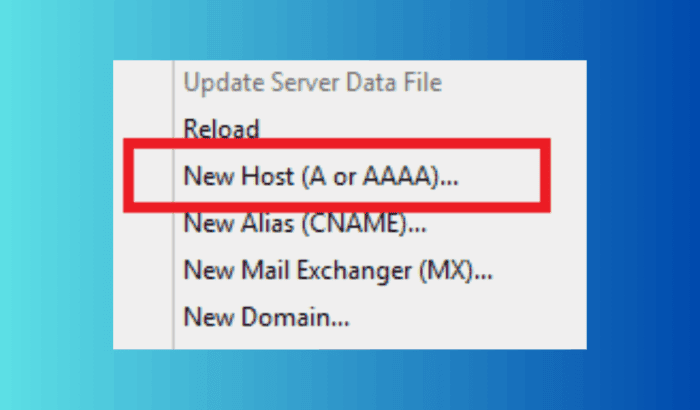
Configurare DNS in Windows Server — Guida rapida

Mostrare il tuo lato tech tramite lo stile di vita
